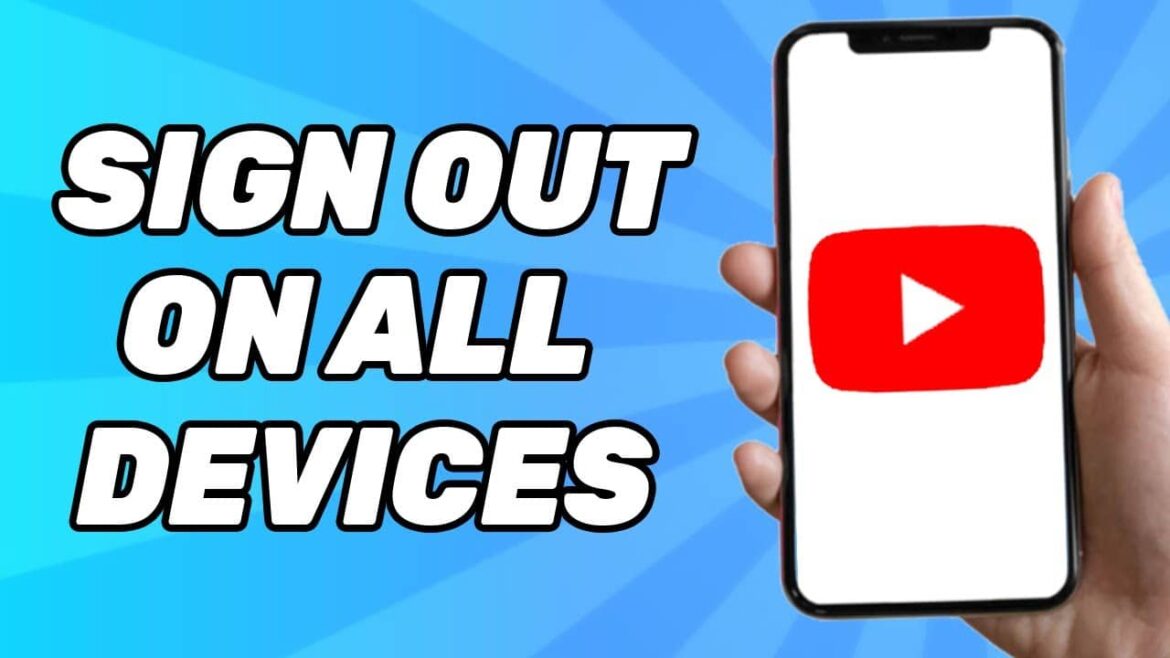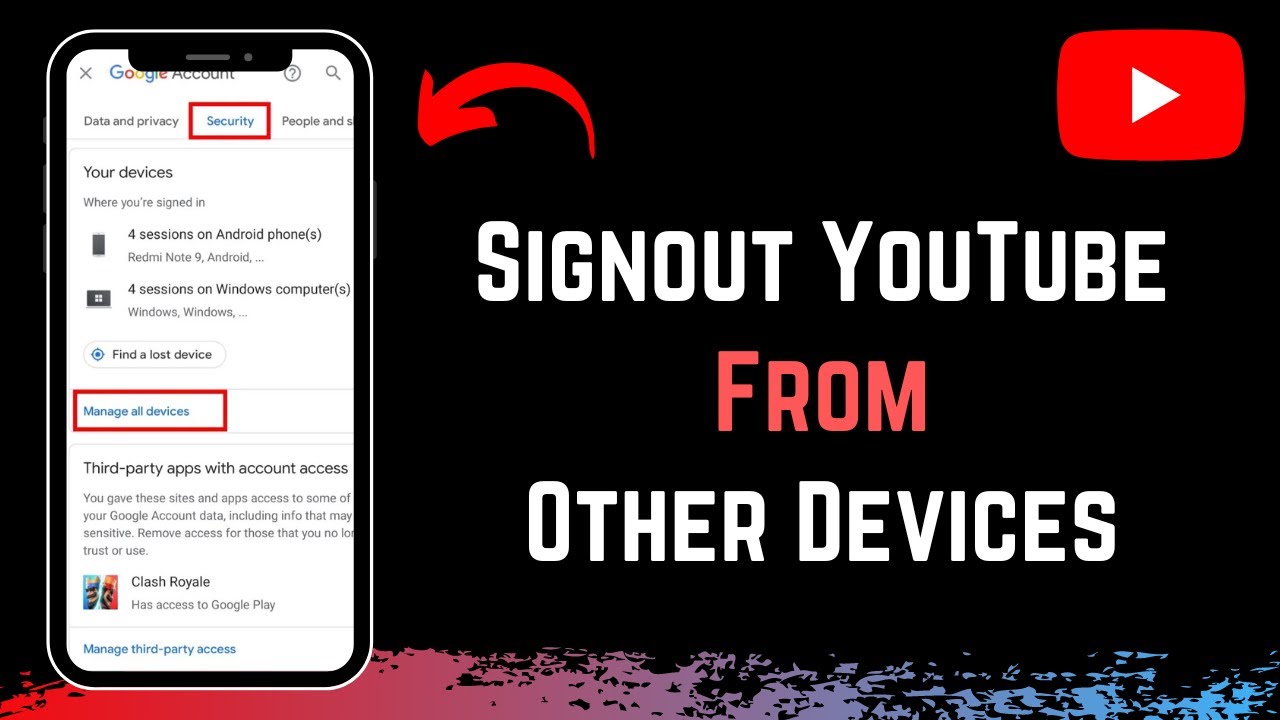2.2K
只需几个步骤,您就可以从不同设备上退出 YouTube。无论是智能手机、平板电脑还是智能电视,我们都会一步步为您讲解操作方法。
为什么需要从 YouTube 设备上退出?
YouTube 是全球最受欢迎的平台之一,但有时用户为了保护隐私或更换设备,希望从自己的帐户中注销。在本部分,我们将解释为什么定期从设备中注销很重要,以及这样做有什么好处。
- 从设备上注销有助于保护您的个人数据。如果您使用的是公共或共享设备,其他用户可能会在您不知情的情况下访问您的帐户。注销可以防止未经授权的访问。
- 定期注销的另一个好处是,可以提高账户的安全性。如果您发现账户有异常活动,这可能意味着有人访问了您的账户。注销可以最大限度地降低此类风险。
- 注销不再使用的设备还有助于您了解正在运行的会话。这样,您可以确保只有当前使用的设备才能访问您的帐户,这在切换不同设备时非常有用。
- 最终,注销有助于清理您的活动历史记录。特别是当您与他人共享设备时,为了保护您的隐私,最好不要让个人搜索和播放历史记录可见。
注销 YouTube 设备:在计算机上
在电脑上退出 YouTube 是一个简单的过程,但可能会因浏览器而异。下面我们将介绍如何在台式电脑和笔记本电脑上有效地退出您的 YouTube 帐户。
- 要在电脑上退出 YouTube,首先打开您喜欢的网页浏览器,然后访问 YouTube 网站。点击右上角的个人资料图片,打开菜单。您会看到“退出”选项,点击该选项即可退出。
- 如果您使用多个 Google 账户,请确保在注销前登录的是正确的账户。这样可以避免混淆,并确保注销的是正确的账户。
- 在某些情况下,浏览器会自动保存登录信息。建议您在注销后检查保存的密码,并删除不必要的密码,以防止其他人轻松重新登录。
- 别忘了定期清除浏览器的 Cookie 和历史记录。这样可以确保不会留下任何可能危及您隐私的会话残留信息。
退出 YouTube 设备:在移动设备上
在智能手机和平板电脑等移动设备上退出 YouTube 也非常简单,但根据操作系统需要一些特定的步骤。以下我们将向您展示如何在 Android 和 iOS 设备上退出。
- 在 Android 设备上,打开 YouTube 应用,点击右上角的个人资料图片。如果您有多个帐户,请选择“切换帐户”,然后选择“注销”。这将删除该设备上的所有信息。
- 对于 iOS 设备,操作类似。打开 YouTube 应用,点击您的个人资料图片,然后选择“退出”。请确保完全关闭应用,以确保所有会话均已结束。
- 如果您启用了自动同步,请在注销前先关闭此功能。这样可以防止您注销后新数据被下载到设备上。
- 还建议您定期检查设备设置,确保没有未经授权的应用访问您的 YouTube 数据。这可以保护您的信息免受潜在威胁。
退出 YouTube 设备:在智能电视和流媒体设备上
智能电视和流媒体设备为在更大屏幕上欣赏 YouTube 视频提供了便捷的方式。但同样重要的是,您需要了解如何正确注销,以保护隐私。本节将介绍如何操作。
- 要在智能电视上退出 YouTube,请在应用程序中导航至“设置”。在那里,您会找到“退出帐户”选项。确认选择以从设备中删除帐户。
- 对于 Chromecast 或 Fire TV Stick 等流媒体设备,也应通过 YouTube 应用程序的设置进行注销。查找“注销帐户”选项,然后按照屏幕上的说明进行操作。
- 注销后,请确保设备上没有保留任何个人数据或搜索历史记录。检查应用程序设置,并删除所有缓存数据(如有)。
- 如果您打算出售或赠送设备,请执行完整工厂重置。这将确保所有个人数据被完全删除,并在设备转交前恢复到出厂状态。